杰网资源 Design By www.escxy.com
效果图的整体色调为淡紫色。为了更好的突出画面统一,作者把人物的局部及一些装饰部分都调成了紫色调。



虽然是简单的操作,不过效果看上去会细腻很多。
1、打开原图,适当的磨皮,可以使用:Neat image外挂滤镜磨皮。没有这款滤镜的可以去网上下载。
2、创建曲线调整图层,参数设置如下图。确定后用黑色画笔把头发暗部擦出来,防止层次丢失。

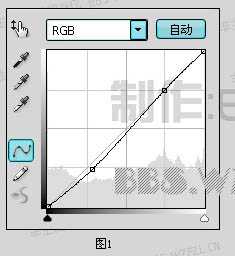

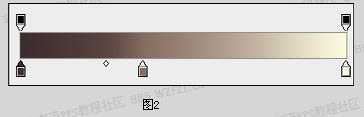
5、创建通道混合器调整图层,对蓝色进行调整,数值为:-9/+9/+106。


7、新建一个图层,填充颜色:#ebe0ff,图层混合模式改为“颜色加深”,不透明度改为:50%。

9、新建一个图层用同样的颜色涂抹发带,图层混合模式改为“线性加深”,不透明度改为:70%。

11、新建一个图层把前景颜色设置为:#000035,用画笔涂抹眼球部分,为眼球着色,涂好后把图层混合模式改为“色相”,图层不透明度改为:50%。

13、创建可选颜色调整图层,对红色进行调整,数值:0/0/+100/0。
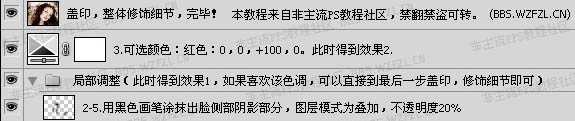



虽然是简单的操作,不过效果看上去会细腻很多。
1、打开原图,适当的磨皮,可以使用:Neat image外挂滤镜磨皮。没有这款滤镜的可以去网上下载。
2、创建曲线调整图层,参数设置如下图。确定后用黑色画笔把头发暗部擦出来,防止层次丢失。

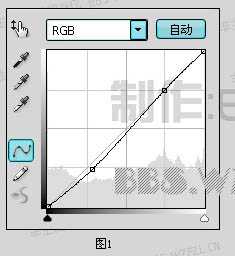

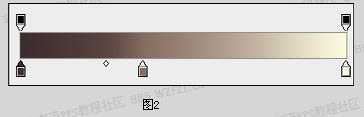
5、创建通道混合器调整图层,对蓝色进行调整,数值为:-9/+9/+106。


7、新建一个图层,填充颜色:#ebe0ff,图层混合模式改为“颜色加深”,不透明度改为:50%。

9、新建一个图层用同样的颜色涂抹发带,图层混合模式改为“线性加深”,不透明度改为:70%。

11、新建一个图层把前景颜色设置为:#000035,用画笔涂抹眼球部分,为眼球着色,涂好后把图层混合模式改为“色相”,图层不透明度改为:50%。

13、创建可选颜色调整图层,对红色进行调整,数值:0/0/+100/0。
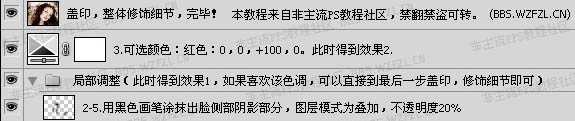
标签:
人物,淡紫色
杰网资源 Design By www.escxy.com
广告合作:本站广告合作请联系QQ:858582 申请时备注:广告合作(否则不回)
免责声明:本站文章均来自网站采集或用户投稿,网站不提供任何软件下载或自行开发的软件! 如有用户或公司发现本站内容信息存在侵权行为,请邮件告知! 858582#qq.com
免责声明:本站文章均来自网站采集或用户投稿,网站不提供任何软件下载或自行开发的软件! 如有用户或公司发现本站内容信息存在侵权行为,请邮件告知! 858582#qq.com
杰网资源 Design By www.escxy.com
暂无评论...
P70系列延期,华为新旗舰将在下月发布
3月20日消息,近期博主@数码闲聊站 透露,原定三月份发布的华为新旗舰P70系列延期发布,预计4月份上市。
而博主@定焦数码 爆料,华为的P70系列在定位上已经超过了Mate60,成为了重要的旗舰系列之一。它肩负着重返影像领域顶尖的使命。那么这次P70会带来哪些令人惊艳的创新呢?
根据目前爆料的消息来看,华为P70系列将推出三个版本,其中P70和P70 Pro采用了三角形的摄像头模组设计,而P70 Art则采用了与上一代P60 Art相似的不规则形状设计。这样的外观是否好看见仁见智,但辨识度绝对拉满。




